
文章插图
总结:1、打开iPhone手机,在手机的主界面里寻找到设置图标,点击设置打开它 。2、在设置的界面中,向下滑动屏幕,选择控制中心一栏 。3,在控制中心里,在最下面有自定控制选项,点击进入设置控制中心 。4、向下寻找到屏幕录制一项,点击其左侧绿色的加号按钮,将其添加到控制中心中去 。5、将手指从底部向上滑动,会出现控制中心,长按或重压像图中框选的一样的屏幕录制按钮 。6、手机屏幕中有麦克风关闭的字样,点击将其打开,之后点击上方的屏幕录制 。
演示环境信息:手机型号:iPhone12 pro max,系统版本:ios14.4.2,软件版本:ios14.4.2
图文步骤:1、打开iPhone手机,在手机的主界面里寻找到“设置”图标,点击“设置”打开它 。
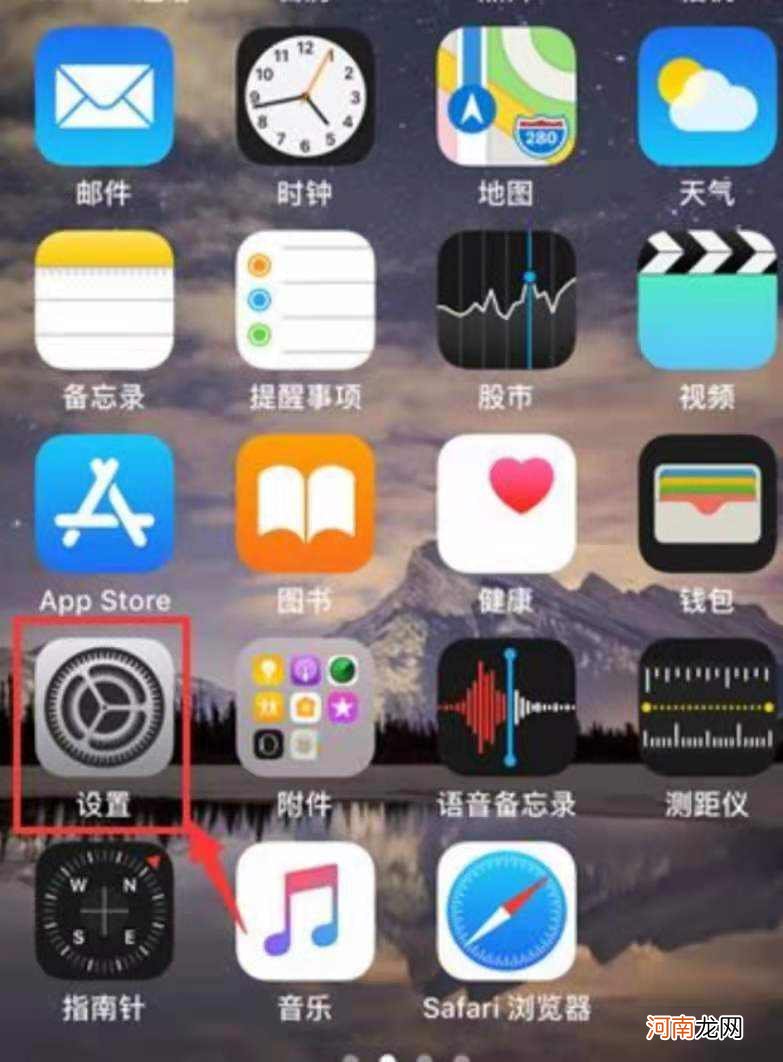
文章插图
2、在“设置”的界面中,向下滑动屏幕,选择“控制中心”一栏 。
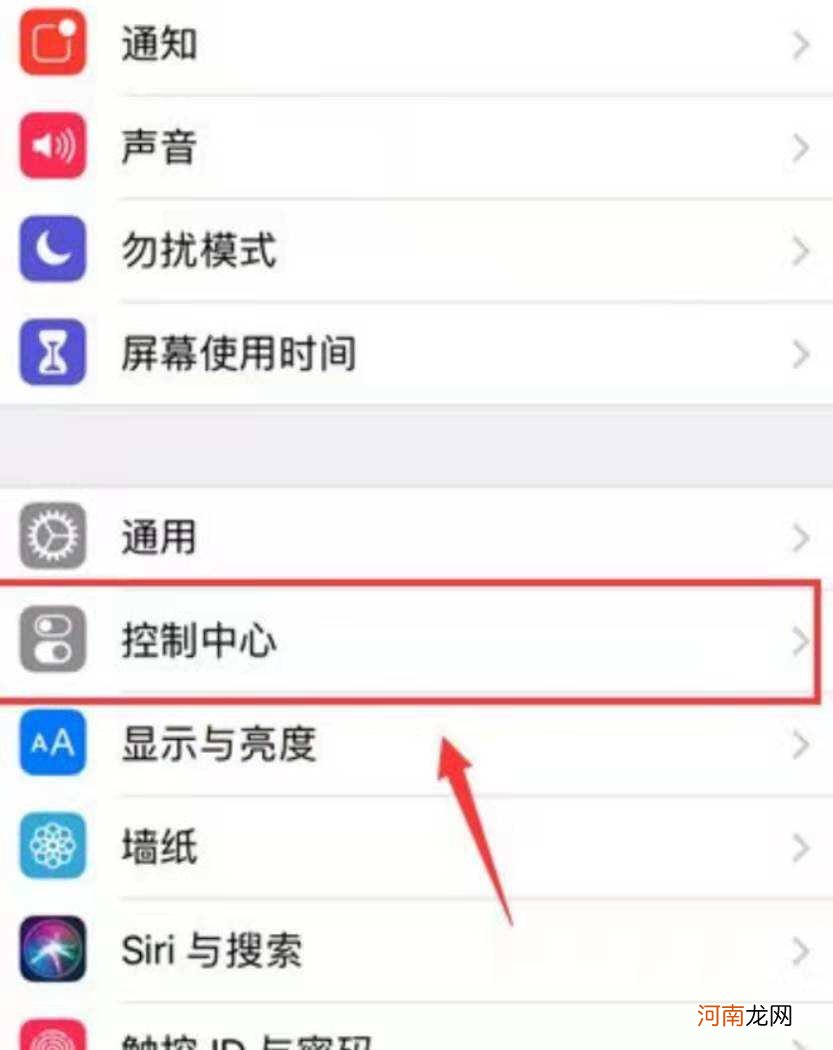
文章插图
3、在“控制中心”里,在最下面有“自定控制”选项,点击进入设置控制中心 。
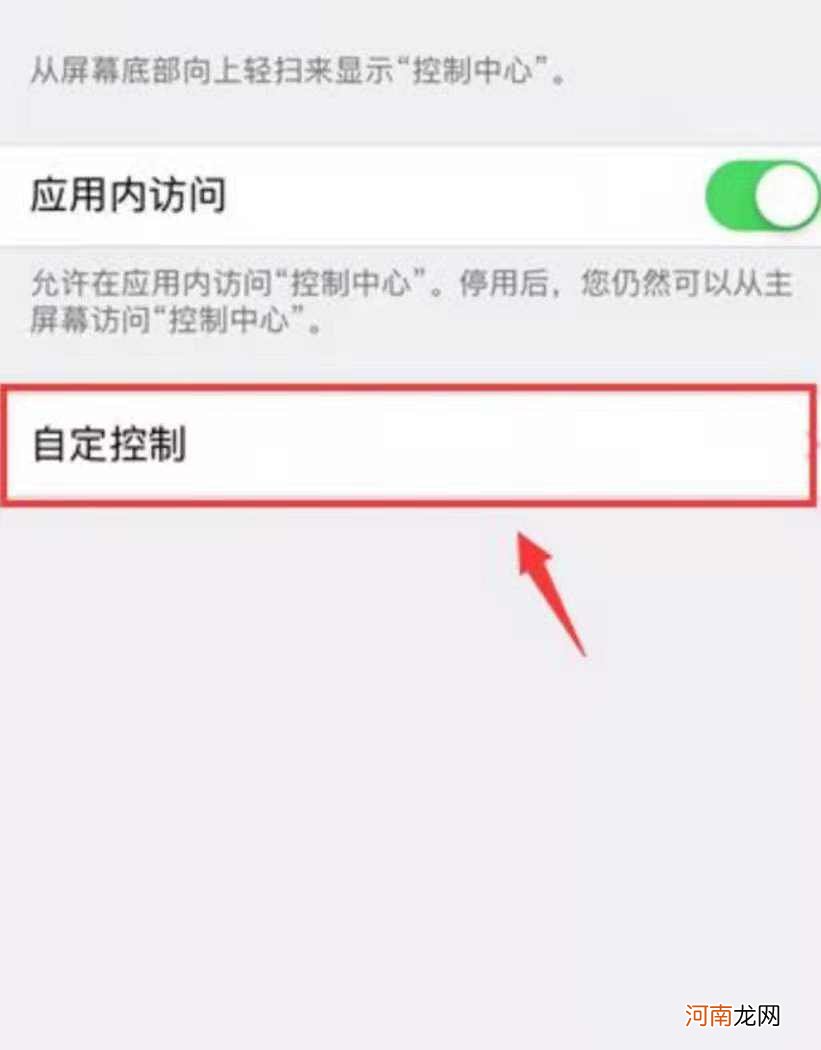
文章插图
4、向下寻找到“屏幕录制”一项,点击其左侧绿色的加号按钮,将其添加到控制中心中去 。
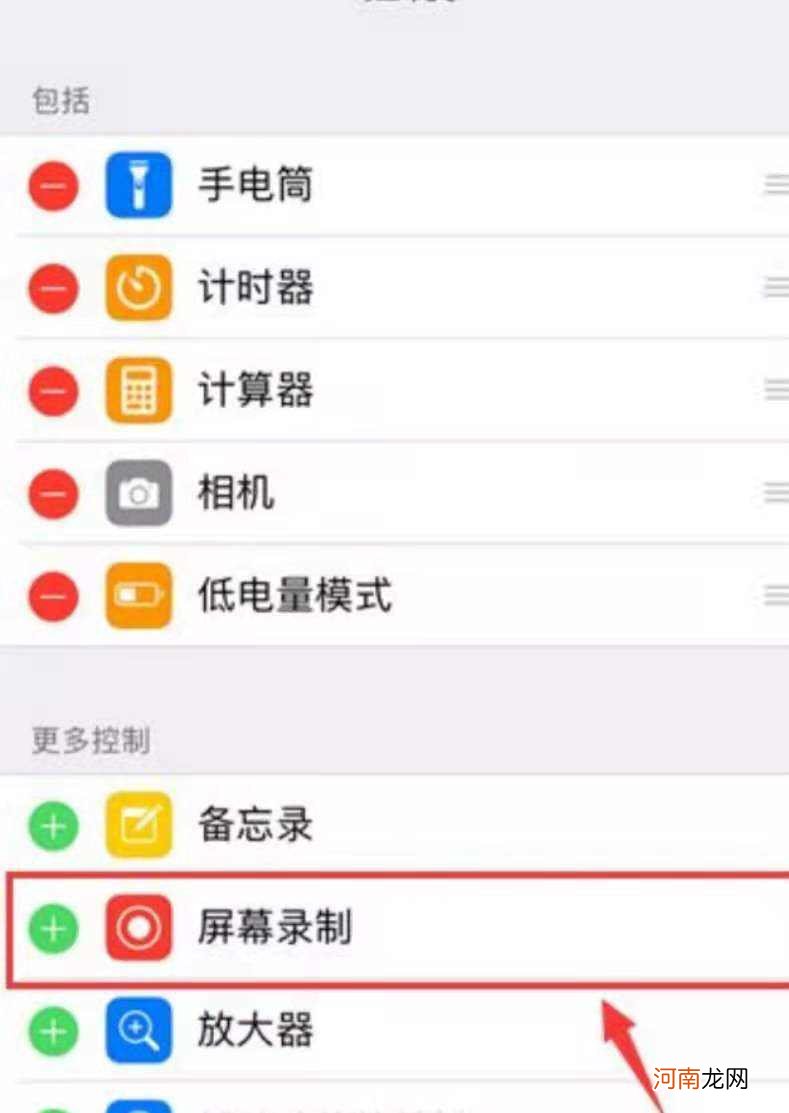
文章插图
【iphone录制app内的声音优质】5、将手指从底部向上滑动,会出现控制中心,长按或重压像图中框选的一样的“屏幕录制按钮” 。
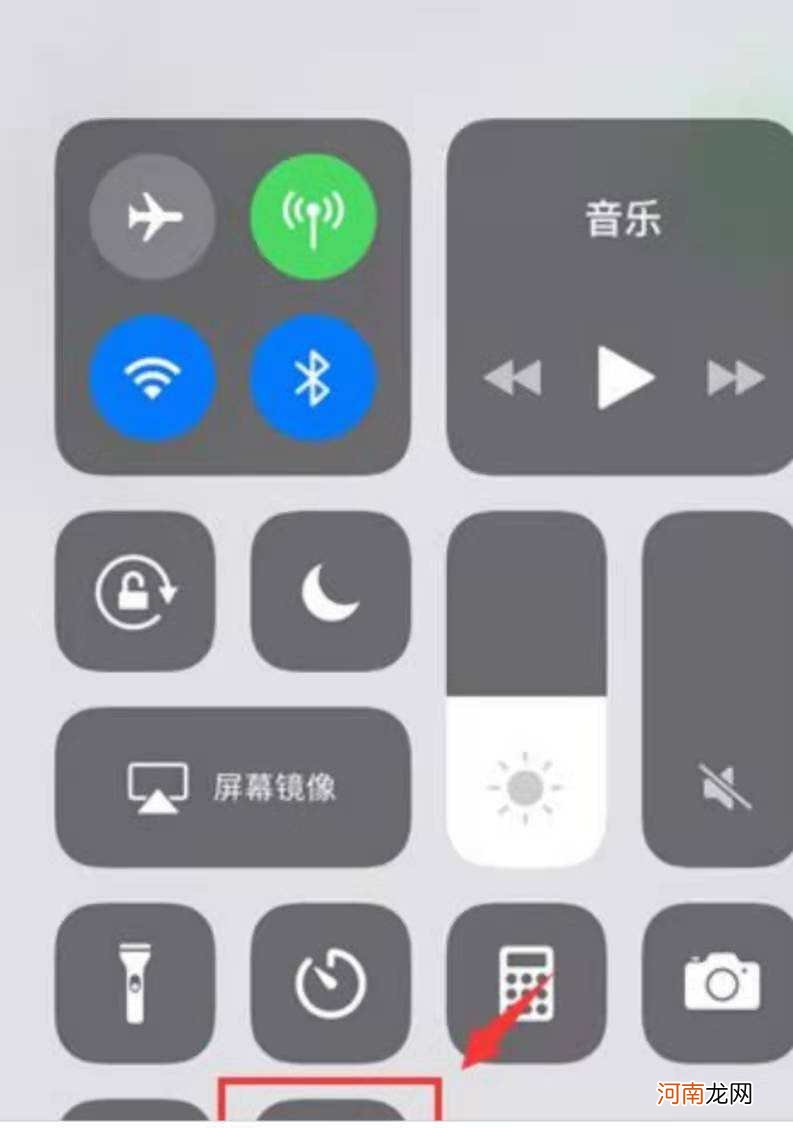
文章插图
6、手机屏幕中有“麦克风关闭”的字样,点击将其打开,之后点击上方的“屏幕录制” 。
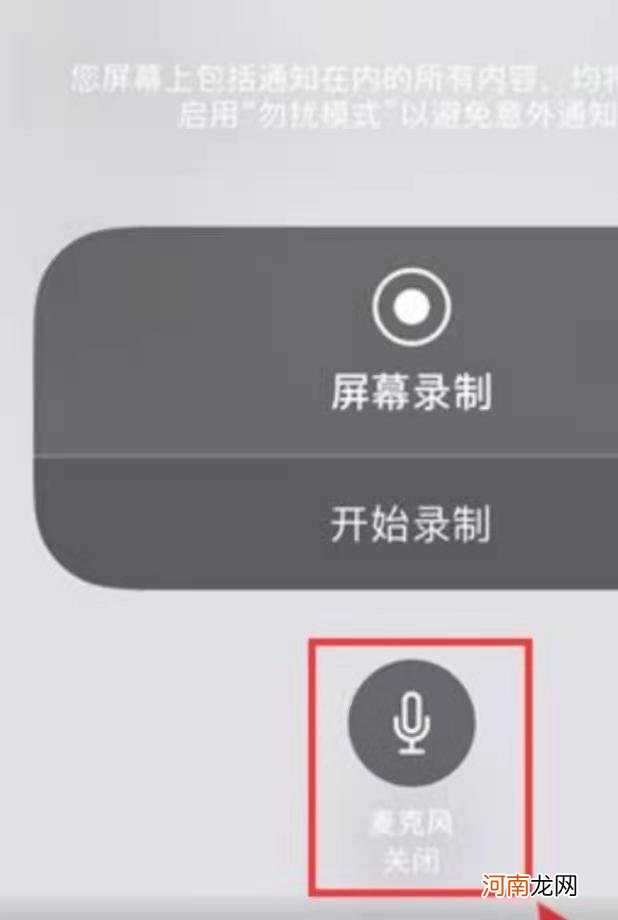
文章插图
- iphone怎么录mp3格式的录音优质
- iphone11在电脑上无法显示优质
- 如何破解app限制截屏优质
- iphonex怎么调16比9优质
- 买二手iphone怎么注册id优质
- iphone11如何打开OTG功能优质
- 苹果主屏幕移除的app怎么恢复优质
- iphone动态壁纸怎么自动播放 无需按压优质
- iphone实况时间怎么调优质
- 苹果app未付款怎么解除优质
